在宏基筆記本出現系統問題的時候,我們一般都會采用重裝系統的方式來修復系統問題。不過重裝系統也有一些不便之處,而宏基筆記本自帶有恢復功能,我們可以通過其自帶的Acer Recovery Management將系統還原到出廠狀態。那么下面就讓小編為大家帶來宏基筆記本win8系統一鍵還原教程。
準備工作:
1、預裝win8或更高版本系統的宏碁筆記本電腦
2、備份硬盤所有重要文件,避免丟失
3、準備win8系統U盤,如果提示需要恢復介質
宏基筆記本還原win8系統步驟:
1、系統無法開機時,連續啟動三次失敗,即開機看到logo馬上強制關機,反復三次,進入恢復界面。
2、或者重啟電腦過程中按住Shift鍵不放,進入恢復界面。
3、在系統正常使用時按下Win+Q調出搜索欄,搜索Acer,點擊Acer Recovery Management。
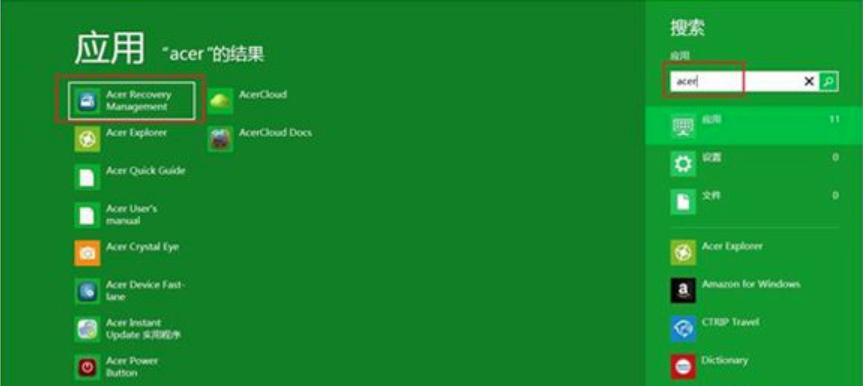
4、在Acer Recovery Management界面,點擊“恢復至出廠設置”。
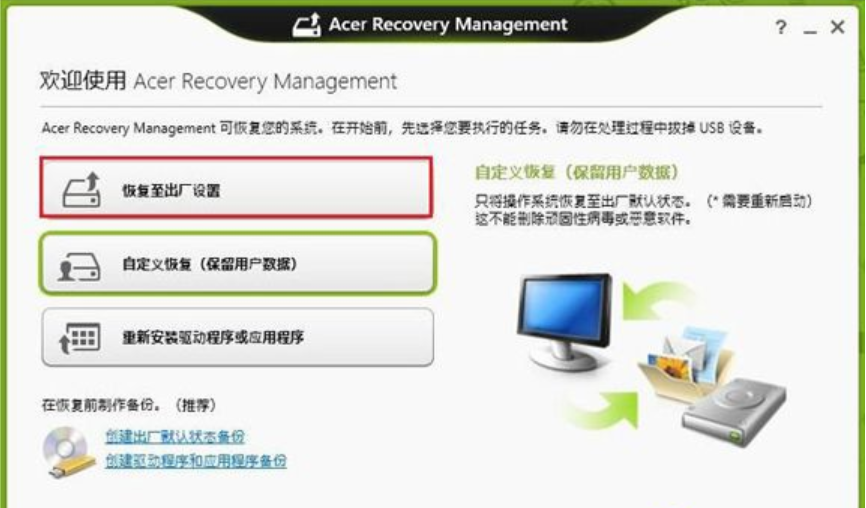
5、轉到這個界面,提示初始化電腦會發生的情況,下一步。

6、選擇要清理的驅動器,一般選擇“僅限安裝了Windows的驅動器”
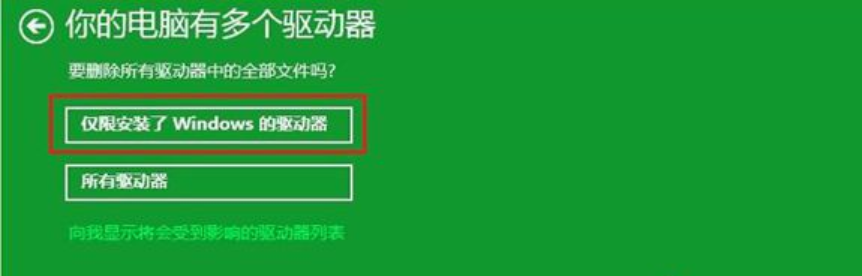
7、選擇要清理的文件,一般選擇“僅刪除我的文件”。
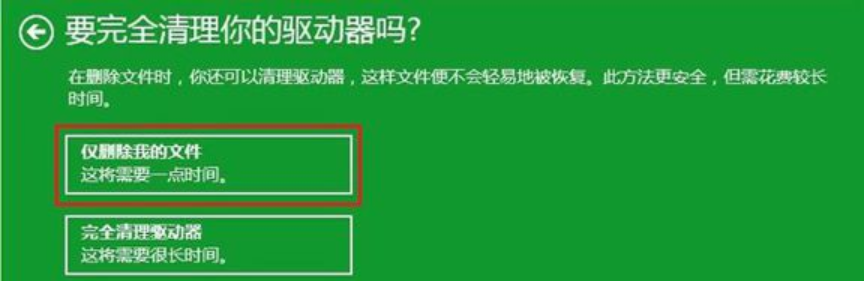
8、最后準備就緒,點擊初始化。

9、進入到這個界面,開始執行系統的恢復操作,等待完成即可。

以上就是小編為大家帶來的宏基筆記本win8系統一鍵還原教程。通過宏基筆記本自帶的一鍵還原功能,就可以將其預裝的win8系統還原到出廠狀態。而想要體驗其他的操作系統,我們可以使用韓博士裝機大師進行一鍵重裝。

